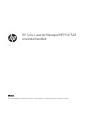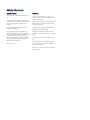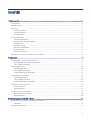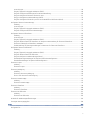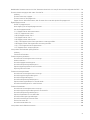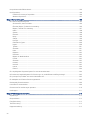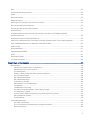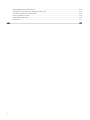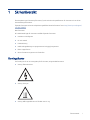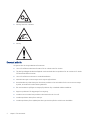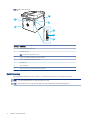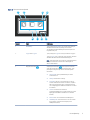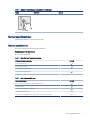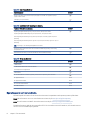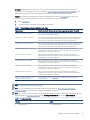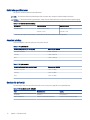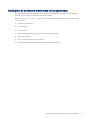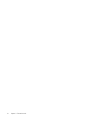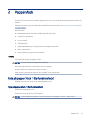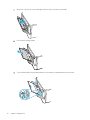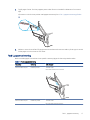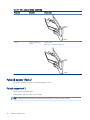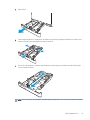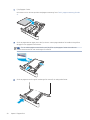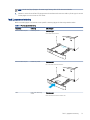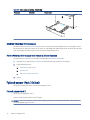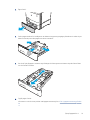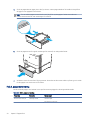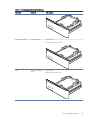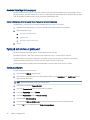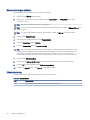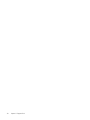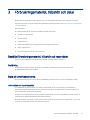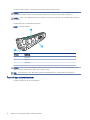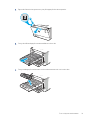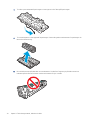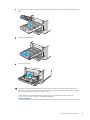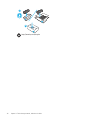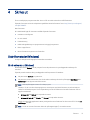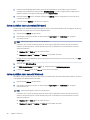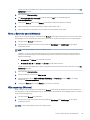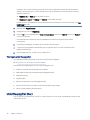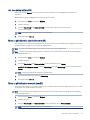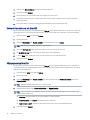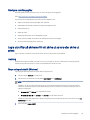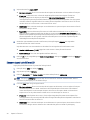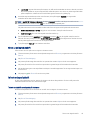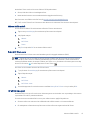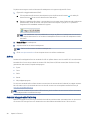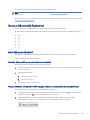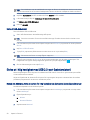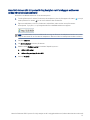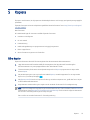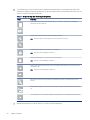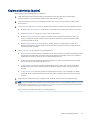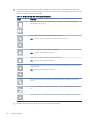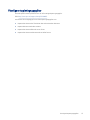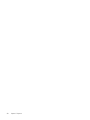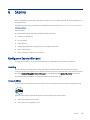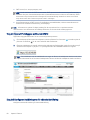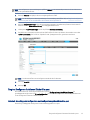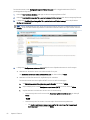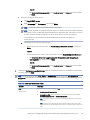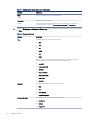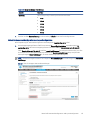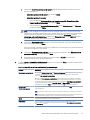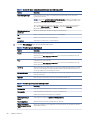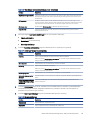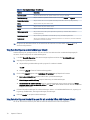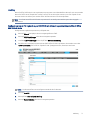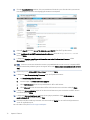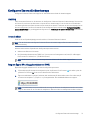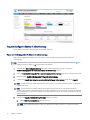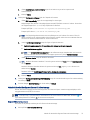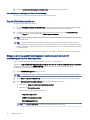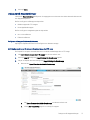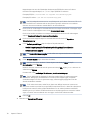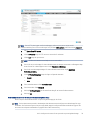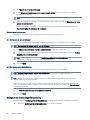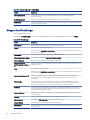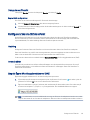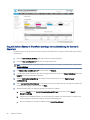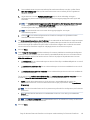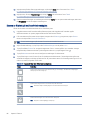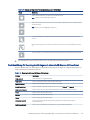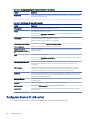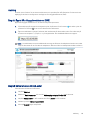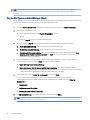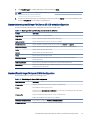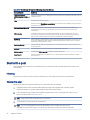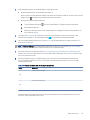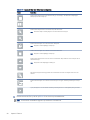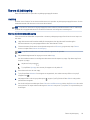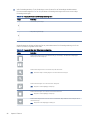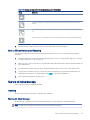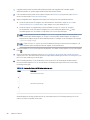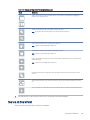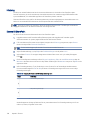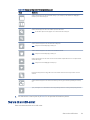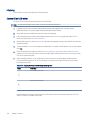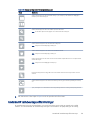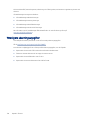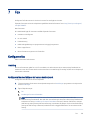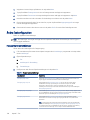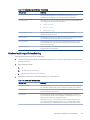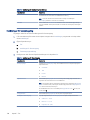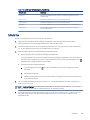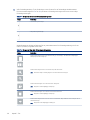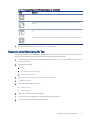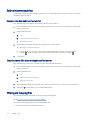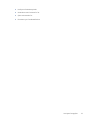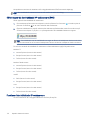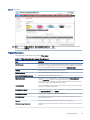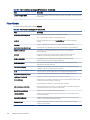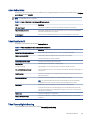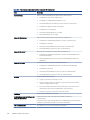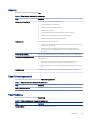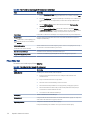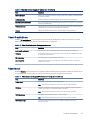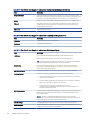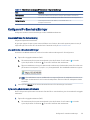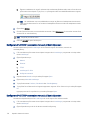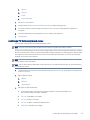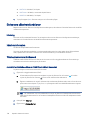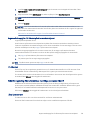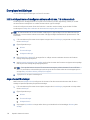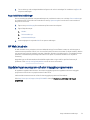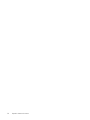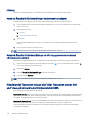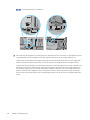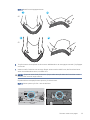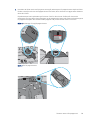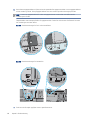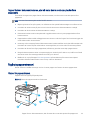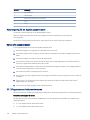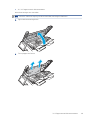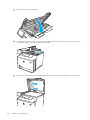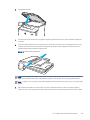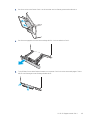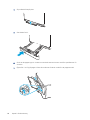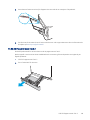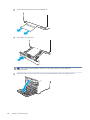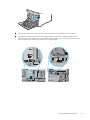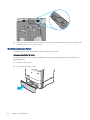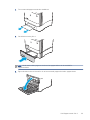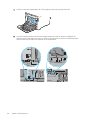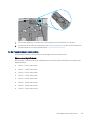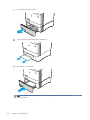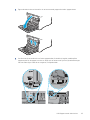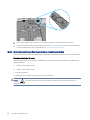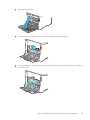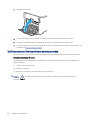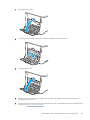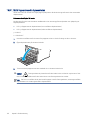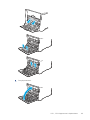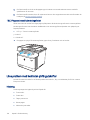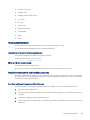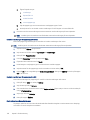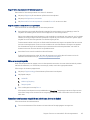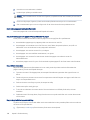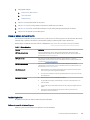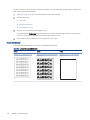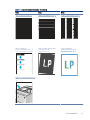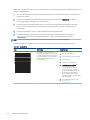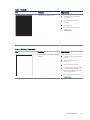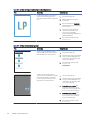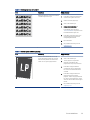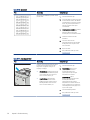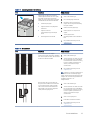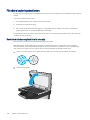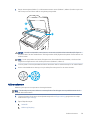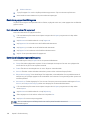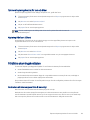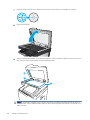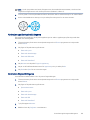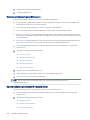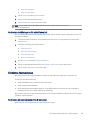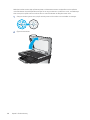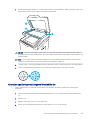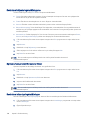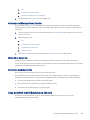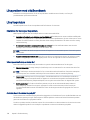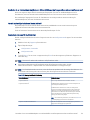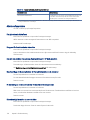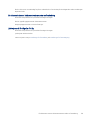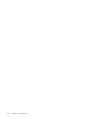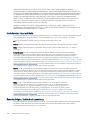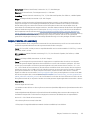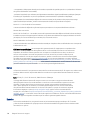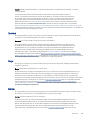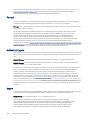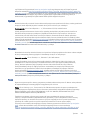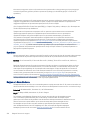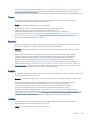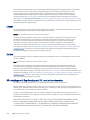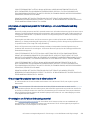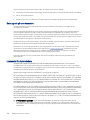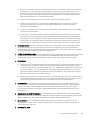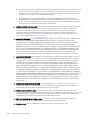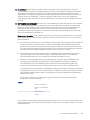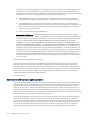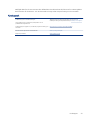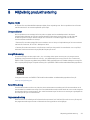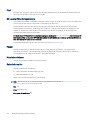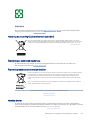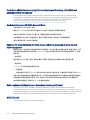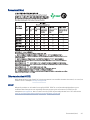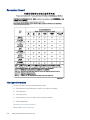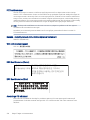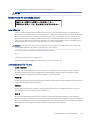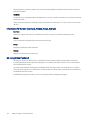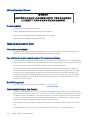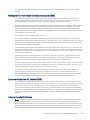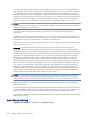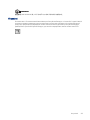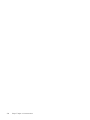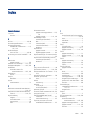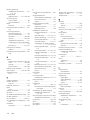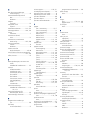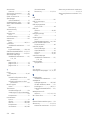HP Color LaserJet Managed MFP E47528 series Användarmanual
- Typ
- Användarmanual

Användarhandbok
HP Color LaserJet Managed MFP E47528
www.hp.com/support/colorljE47528MFP


HP Color LaserJet Managed MFP E47528
Användarhandbok
ÖVERSIKT
Den här handboken innehåller information om konguration, användning, garanti, säkerhet och miljö.

Rättslig information
Copyright och licens
© Copyright 2021 HP Development Company,
L.P.
Reproduktion i ursprungligt, omarbetat eller
översatt skick utan skriftligt medgivande, utöver
vad som anges i lagen om upphovsrätt, är
förbjudet.
Den här informationen kan ändras utan
föregående meddelande.
De enda garantier för HP-produkterna och
tjänsterna fastställs i de uttryckliga garantier
som medföljer produkterna och tjänsterna. Inget
i detta dokument ska tolkas som att det
utgör en ytterligare garanti. HP kan inte hållas
ansvarigt för tekniska fel, korrekturfel eller
utelämnanden i dokumentet.
Edition 2, 2/2021
Varumärken
Adobe
®
, Adobe Photoshop
®
, Acrobat
®
och
PostScript
®
är varumärken som tillhör Adobe
Systems, Incorporated.
Apple och Apple-logotypen är varumärken som
tillhör Apple Inc. och är registrerade i USA och
andra länder/regioner.
macOS är ett varumärke som tillhör Apple Inc.,
registrerat i USA och andra länder.
AirPrint är ett varumärke som tillhör Apple
Computer, Inc. och är registrerat i USA och andra
länder.
Google™ är ett varumärke som tillhör Google
Inc.
Microsoft®, Windows® och Windows Server®
är i USA registrerade varumärken som tillhör
Microsoft Corporation.
UNIX
®
är ett registrerat varumärke som tillhör
The Open Group.

Innehåll
1 Skrivaröversikt.............................................................................................................................................................................................1
Varningsikoner........................................................................................................................................................................................1
Eventuell stötrisk ...................................................................................................................................................................................2
Skrivarvyer ..............................................................................................................................................................................................3
Skrivarens framsida......................................................................................................................................................................3
Skrivarens baksida ........................................................................................................................................................................3
Kontrollpanelvy..............................................................................................................................................................................4
Skrivarspecikationer ............................................................................................................................................................................7
Tekniska specikationer...............................................................................................................................................................7
Operativsystem som kan användas...........................................................................................................................................8
Skrivarens mått .......................................................................................................................................................................... 10
Energiförbrukning ...................................................................................................................................................................... 11
Elektriska specikationer .......................................................................................................................................................... 12
Akustiskt utsläpp........................................................................................................................................................................ 12
Område för driftmiljö................................................................................................................................................................. 12
Installation av skrivarens maskinvara och programvara.............................................................................................................. 13
2 Pappersfack.............................................................................................................................................................................................. 15
Fylla på papper i fack 1 (erfunktionsfack)..................................................................................................................................... 15
Fylla på pappersfack 1 (erfunktionsfack)............................................................................................................................. 15
Fack 1, pappersorientering....................................................................................................................................................... 17
Fylla på papper i fack 2....................................................................................................................................................................... 18
Fylla på pappersfack 2............................................................................................................................................................... 18
Fack 2, pappersorientering....................................................................................................................................................... 21
Använda Växla läge för brevpapper ........................................................................................................................................ 22
Fylla på papper i fack 3 (tillval).......................................................................................................................................................... 22
Fylla på pappersfack 3............................................................................................................................................................... 22
Fack 3, pappersorientering....................................................................................................................................................... 24
Använda Växla läge för brevpapper ........................................................................................................................................ 26
Fylla på och skriva ut på kuvert......................................................................................................................................................... 26
Skriva ut på kuvert ..................................................................................................................................................................... 26
Kuvertorientering ....................................................................................................................................................................... 27
Fylla på och skriva ut på etiketter..................................................................................................................................................... 27
Manuell matning av etiketter ................................................................................................................................................... 28
Etikettorientering ....................................................................................................................................................................... 28
3 Förbrukningsmaterial, tillbehör och delar........................................................................................................................................... 31
Beställa förbrukningsmaterial, tillbehör och reservdelar............................................................................................................. 31
Beställning................................................................................................................................................................................... 31
Byta ut tonerkassetterna................................................................................................................................................................... 31
iii

Information om tonerkassetter ............................................................................................................................................... 31
Ta ur och byta ut tonerkassetter.............................................................................................................................................. 32
4 Skriva ut..................................................................................................................................................................................................... 37
Utskriftsmetoder (Windows)............................................................................................................................................................. 37
Så här skriver du ut (Windows) ................................................................................................................................................ 37
Skriva ut på båda sidor automatiskt (Windows).................................................................................................................... 38
Skriva ut på båda sidor manuellt (Windows) ......................................................................................................................... 38
Skriva ut era sidor per ark (Windows)................................................................................................................................... 39
Välja papperstyp (Windows)..................................................................................................................................................... 39
Ytterligare utskriftsuppgifter.................................................................................................................................................... 40
Utskriftsuppgifter (Mac) ..................................................................................................................................................................... 40
Hur man skriver ut (macOS)...................................................................................................................................................... 41
Skriva ut på båda sidor automatiskt (macOS) ....................................................................................................................... 41
Skriva ut på båda sidor manuellt (macOS) ............................................................................................................................. 41
Skriva ut era sidor per ark (macOS)....................................................................................................................................... 42
Välja papperstyp (macOS)......................................................................................................................................................... 42
Ytterligare utskriftsuppgifter.................................................................................................................................................... 43
Lagra utskrifter på skrivaren för att skriva ut senare eller skriva ut privat................................................................................ 43
Inledning ...................................................................................................................................................................................... 43
Skapa en lagrad utskrift (Windows) ........................................................................................................................................ 43
Skapa en lagrad utskrift (macOS)............................................................................................................................................ 44
Skriva ut en lagrad utskrift ....................................................................................................................................................... 45
Ta bort en lagrad utskrift .......................................................................................................................................................... 45
Information som skickas till skrivaren för utskriftsredovisning ......................................................................................... 46
Mobila utskrifter .................................................................................................................................................................................. 46
Inledning ...................................................................................................................................................................................... 46
Wi-Fi, Wi-Fi Direct-utskrift, NFC och BLE-utskrift.................................................................................................................. 46
HP ePrint via e-post................................................................................................................................................................... 47
AirPrint ......................................................................................................................................................................................... 48
Androids inbyggda utskriftslösning......................................................................................................................................... 48
Skriva ut från en USB-ashenhet..................................................................................................................................................... 49
Aktiva USB-porten för utskrift.................................................................................................................................................. 49
Skriv ut USB-dokument............................................................................................................................................................. 50
Skriva ut i hög hastighet med USB 2.0-port (kabelansluten) ...................................................................................................... 50
Metod ett: Aktivera USB 2.0-porten för hög hastighet via skrivarens kontrollpanelmenyer ........................................ 50
Metod två: Aktivera USB 2.0-porten för hög hastighet via HP:s inbyggda webbserver (endast
nätverksanslutna skrivare) ....................................................................................................................................................... 51
5 Kopiera....................................................................................................................................................................................................... 53
Göra kopior........................................................................................................................................................................................... 53
Kopiera dubbelsidigt (duplex) ........................................................................................................................................................... 55
Ytterligare kopieringsuppgifter......................................................................................................................................................... 57
6 Skanna....................................................................................................................................................................................................... 59
Kongurera Skanna till e-post .......................................................................................................................................................... 59
Inledning ...................................................................................................................................................................................... 59
iv

Innan du börjar............................................................................................................................................................................ 59
Steg ett: Öppna HP:s inbyggda webbserver (EWS)............................................................................................................... 60
Steg två: Kongurera inställningarna för nätverksidentiering.......................................................................................... 60
Steg tre: Kongurera funktionen Skicka till e-post............................................................................................................... 61
Steg fyra: Kongurera snabbinställningar (tillval)................................................................................................................. 70
Steg fem: Kongurera Skicka till e-post för att använda Oice 365 Outlook (tillval)...................................................... 70
Kongurera Skanna till nätverksmapp ............................................................................................................................................ 73
Inledning ...................................................................................................................................................................................... 73
Innan du börjar............................................................................................................................................................................ 73
Steg ett: Öppna HP:s inbyggda webbserver (EWS)............................................................................................................... 73
Steg två: Kongurera Skanna till nätverksmapp................................................................................................................... 74
Kongurera Skanna till SharePoint................................................................................................................................................... 83
Inledning ...................................................................................................................................................................................... 83
Innan du börjar............................................................................................................................................................................ 83
Steg ett: Öppna HP:s inbyggda webbserver (EWS)............................................................................................................... 83
Steg två: Aktivera Skanna till SharePoint och skapa en snabbinställning för Skanna till SharePoint .......................... 84
Skanna en l direkt på en SharePoint-webbplats................................................................................................................. 86
Snabbinställning för Skanningsinställningar och alternativ för Skanna till SharePoint.................................................. 87
Kongurera Skanna till USB-enhet................................................................................................................................................... 88
Inledning ...................................................................................................................................................................................... 89
Steg ett: Öppna HP:s inbyggda webbserver (EWS)............................................................................................................... 89
Steg två: Aktivera Skanna till USB-enhet................................................................................................................................ 89
Steg tre: Kongurera snabbinställningar (tillval)................................................................................................................... 90
Standardskanningsinställningar för Skanna till USB-enhetskonguration ...................................................................... 91
Standardlinställningar för Spara till USB-konguration .................................................................................................... 91
Skanna till e-post ................................................................................................................................................................................ 92
Inledning ...................................................................................................................................................................................... 92
Skanna till e-post ....................................................................................................................................................................... 92
Skanna till jobblagring........................................................................................................................................................................ 95
Inledning ...................................................................................................................................................................................... 95
Skanna till skrivarens jobblagring............................................................................................................................................ 95
Skriv ut från skrivarens utskriftslagring ................................................................................................................................. 97
Skanna till nätverksmapp .................................................................................................................................................................. 97
Inledning ...................................................................................................................................................................................... 97
Skanna till nätverksmapp ......................................................................................................................................................... 97
Skanna till SharePoint ........................................................................................................................................................................ 99
Inledning ....................................................................................................................................................................................100
Skanna till SharePoint..............................................................................................................................................................100
Skanna till en USB-enhet.................................................................................................................................................................101
Inledning ....................................................................................................................................................................................102
Skanna till en USB-enhet........................................................................................................................................................102
Använda HP JetAdvantage aärslösningar...................................................................................................................................103
Ytterligare skanningsuppgifter .......................................................................................................................................................104
7 Fax............................................................................................................................................................................................................105
Kongurera fax..................................................................................................................................................................................105
v

Inledning ....................................................................................................................................................................................105
Kongurera fax med hjälp av skrivarens kontrollpanel......................................................................................................105
Ändra faxkonguration.....................................................................................................................................................................106
Faxuppringningsinställningar.................................................................................................................................................106
Allmänna inställningar för faxsändning................................................................................................................................107
Inställningar för faxmottagning.............................................................................................................................................108
Sända fax............................................................................................................................................................................................109
Skapa ett utskriftsschema för fax..................................................................................................................................................111
Spärra inkommande fax...................................................................................................................................................................112
Skapa en lista över spärrade faxnummer ............................................................................................................................112
Ta bort nummer från listan med spärrade faxnummer.....................................................................................................112
Ytterligare faxuppgifter....................................................................................................................................................................112
8 Hantera skrivaren ..................................................................................................................................................................................115
Avancerad konguration med HPs inbyggda webbserver (EWS) ..............................................................................................115
Inledning ....................................................................................................................................................................................115
Så här öppnar du den inbäddade HP-webbservern (EWS)................................................................................................116
Funktioner i den inbäddade HP-webbservern.....................................................................................................................116
Kongurera IP-nätverksinställningar.............................................................................................................................................125
Ansvarsbefrielse för skrivardelning ......................................................................................................................................125
visa och ändra nätverksinställningar ....................................................................................................................................125
Byta namn på skrivaren i ett nätverk....................................................................................................................................125
Kongurera IPv4 TCP/IP-parametrar manuellt på kontrollpanelen .................................................................................126
Kongurera IPv6 TCP/IP-parametrar manuellt på kontrollpanelen .................................................................................126
Inställningar för länkhastighet och duplex ..........................................................................................................................127
Skrivarens säkerhetsfunktioner......................................................................................................................................................128
Inledning ....................................................................................................................................................................................128
Säkerhetsinformation..............................................................................................................................................................128
Tilldela ett administratörslösenord.......................................................................................................................................128
IP-säkerhet................................................................................................................................................................................129
Stöd för kryptering: Säkra hårddiskar med höga prestanda från HP ..............................................................................129
Låsa formaterare......................................................................................................................................................................129
Energisparinställningar ....................................................................................................................................................................130
Ställ in vilolägestimern och kongurera skrivaren så att max. 1 W ström används......................................................130
Ange schemat för viloläget.....................................................................................................................................................130
Ange inaktivitetsinställningar.................................................................................................................................................131
HP Web Jetadmin ..............................................................................................................................................................................131
Uppdateringar av program och den inbyggda programvaran ...................................................................................................131
9 Problemlösning......................................................................................................................................................................................133
Kontrollpanelens hjälpsystem ........................................................................................................................................................133
Återställa fabriksinställningarna.....................................................................................................................................................133
Inledning ....................................................................................................................................................................................134
Metod ett: Återställa till fabriksinställningar via skrivarens kontrollpanel......................................................................134
Metod två: Återställa till fabriksinställningar via HP:s inbyggda webbserver (endast nätverksanslutna skrivare)..134
vi

Meddelandet "Kassetten nästan slut" eller "Kassetten nästan helt slut" visas på skrivarens kontrollpanel eller EWS....134
Skrivaren hämtar inte papper eller matar fram det fel...............................................................................................................135
Inledning ....................................................................................................................................................................................135
Skrivaren matar inte in papper...............................................................................................................................................135
Skrivaren matar in era pappersark......................................................................................................................................138
Papper fastnar i dokumentmataren, eller så matar den in snett eller plockar era pappersark................................141
Åtgärda papperstrassel....................................................................................................................................................................141
Platser för papperstrassel......................................................................................................................................................141
Autonavigering för att åtgärda papperstrassel...................................................................................................................142
Har du ofta papperstrassel?...................................................................................................................................................142
31.13 Papperstrassel i dokumentmataren..........................................................................................................................142
13. B2. D1 Papperstrassel i fack 1.........................................................................................................................................146
13.B2.D2 Papperstrassel i fack 2...........................................................................................................................................149
13.A3 Papperstrassel i fack 3.................................................................................................................................................152
13.B2 Papperstrassel i bakre luckan.....................................................................................................................................155
13.B4, 13.B5 Papperstrassel i xeringsenhetens inmatningsområde............................................................................158
13.B9 Papperstrassel i xeringsenhetens utmatningsområde........................................................................................160
13.D1, 13.D3 Papperstrassel i duplexenheten....................................................................................................................162
13.E1 Papperstrassel i utmatningsfacket ............................................................................................................................164
Lösa problem med kvaliteten på färgutskrifter ...........................................................................................................................164
Inledning ....................................................................................................................................................................................164
Felsöka utskriftskvalitet..........................................................................................................................................................165
Förbättra kopieringskvaliteten........................................................................................................................................................178
Kontrollera att skannerglaset inte är smutsigt ...................................................................................................................178
Kalibrera skannern...................................................................................................................................................................179
Kontrollera pappersinställningarna.......................................................................................................................................180
Kontrollera bildjusteringsinställningarna .............................................................................................................................180
Optimera kopieringskvalitet för text och bilder...................................................................................................................181
Kopiering från kant till kant ....................................................................................................................................................181
Förbättra skanningskvaliteten........................................................................................................................................................181
Kontrollera att skannerglaset inte är smutsigt ...................................................................................................................181
Kontrollera upplösningsinställningarna ...............................................................................................................................183
Kontrollera färginställningarna..............................................................................................................................................183
Kontrollera bildjusteringsinställningarna .............................................................................................................................184
Optimera skanningskvaliteten för text eller bilder .............................................................................................................184
Kontrollera inställningarna för utskriftskvalitet..................................................................................................................185
Förbättra faxkvaliteten.....................................................................................................................................................................185
Kontrollera att skannerglaset inte är smutsigt ...................................................................................................................185
Kontrollera upplösningsinställningarna för att skicka fax.................................................................................................187
Kontrollera bildjusteringsinställningarna .............................................................................................................................188
Optimera faxkvaliteten för text eller bilder..........................................................................................................................188
Kontrollera felkorrigeringsinställningen...............................................................................................................................188
Kontrollera inställningen Passa till sidan..............................................................................................................................189
Skicka till en annan fax............................................................................................................................................................189
Kontrollera avsändarens fax ..................................................................................................................................................189
Lösa problem med trådanslutna nätverk......................................................................................................................................189
vii

Lösa problem med trådlösa nätverk..............................................................................................................................................190
Lösa faxproblem ...............................................................................................................................................................................190
Checklista för lösning av faxproblem....................................................................................................................................190
Allmänna faxproblem ..............................................................................................................................................................192
Bilaga A Service och support...................................................................................................................................................................195
HP:s avtal för begränsad garanti....................................................................................................................................................195
Storbritannien, Irland och Malta.............................................................................................................................................196
Österrike, Belgien, Tyskland och Luxemburg.......................................................................................................................196
Belgien, Frankrike och Luxemburg ........................................................................................................................................197
Italien..........................................................................................................................................................................................198
Spanien ......................................................................................................................................................................................198
Danmark ....................................................................................................................................................................................199
Norge..........................................................................................................................................................................................199
Sverige........................................................................................................................................................................................199
Portugal .....................................................................................................................................................................................200
Grekland och Cypern................................................................................................................................................................200
Ungern........................................................................................................................................................................................200
Tjeckien......................................................................................................................................................................................201
Slovakien....................................................................................................................................................................................201
Polen...........................................................................................................................................................................................201
Bulgarien....................................................................................................................................................................................202
Rumänien ..................................................................................................................................................................................202
Belgien och Nederländerna ....................................................................................................................................................202
Finland........................................................................................................................................................................................203
Slovenien ...................................................................................................................................................................................203
Kroatien......................................................................................................................................................................................203
Lettland......................................................................................................................................................................................203
Litauen .......................................................................................................................................................................................204
Estland .......................................................................................................................................................................................204
HP:s skyddsgaranti: Begränsad garanti för LaserJet-tonerkassetter ......................................................................................204
Information om begränsad garanti för förbruknings- och underhållssats med lång livslängd...........................................205
HP:s principer för produkter som inte är tillverkade av HP ........................................................................................................205
HP-webbplats om förfalskat förbrukningsmaterial....................................................................................................................205
Data lagrade på tonerkassetten.....................................................................................................................................................206
Licensavtal för slutanvändare.........................................................................................................................................................206
Garantiservice för kundens egen reparation ................................................................................................................................210
Kundsupport ......................................................................................................................................................................................211
Bilaga B Miljövänlig produkthantering...................................................................................................................................................213
Skydda miljön.....................................................................................................................................................................................213
Ozonproduktion.................................................................................................................................................................................213
Energiförbrukning.............................................................................................................................................................................213
Tonerförbrukning ..............................................................................................................................................................................213
Pappersanvändning..........................................................................................................................................................................213
viii

Plast.....................................................................................................................................................................................................214
HP LaserJet förbrukningsmaterial .................................................................................................................................................214
Papper.................................................................................................................................................................................................214
Materialrestriktioner .........................................................................................................................................................................214
Batteriinformation.............................................................................................................................................................................214
Kassering av utrustning (EU, Storbritannien och Indien) ............................................................................................................215
Återvinning av elektronisk maskinvara..........................................................................................................................................215
Återvinning maskinvaruinformation Brasilien..............................................................................................................................215
Kemiska ämnen.................................................................................................................................................................................215
Produktens eektinformation enligt EU-kommissionens förordning 1275/2008 och gällande
brittiska förordningar........................................................................................................................................................................216
Användarinformation för SEPA Ecolabel (Kina)............................................................................................................................216
Reglerna för implementering för China energy-märkning avseende skrivare, fax och kopieringsapparat .......................216
RoHS-meddelande (Restriction on Hazardous Substances) (Indien) .......................................................................................216
WEEE (Turkiet) ...................................................................................................................................................................................216
Ämnestabell (Kina)............................................................................................................................................................................217
Säkerhetsdatablad (MSDS) ..............................................................................................................................................................217
EPEAT ..................................................................................................................................................................................................217
Ämnestabell (Taiwan) .......................................................................................................................................................................218
Ytterligare information.....................................................................................................................................................................218
Bilaga C Regler och bestämmelser ........................................................................................................................................................219
Bestämmelser ...................................................................................................................................................................................219
Regulatoriska modellnummer för identiering...................................................................................................................219
Bestämmelser i EU och Storbritannien.................................................................................................................................219
FCC-bestämmelser...................................................................................................................................................................220
Kanada - Industry Canada ICES-003 Compliance Statement ...........................................................................................220
VCCI-information (Japan) ........................................................................................................................................................220
EMC-bestämmelse (Korea) .....................................................................................................................................................220
EMC-bestämmelse (Kina)........................................................................................................................................................220
Anvisningar för nätsladd.........................................................................................................................................................220
Bestämmelser för strömkabel (Japan).................................................................................................................................221
Lasersäkerhet ...........................................................................................................................................................................221
Laserdeklaration för Finland...................................................................................................................................................221
Information för Norden (Danmark, Finland, Norge, Sverige).............................................................................................222
GS-redogörelse (Tyskland) .....................................................................................................................................................222
Eurasisk överensstämmelse (Armenien, Vitryssland, Kirgizistan, Ryssland).................................................................223
EMI-bestämmelser (Taiwan)...................................................................................................................................................224
Produktstabilitet.......................................................................................................................................................................224
Telekomdeklaration (fax) .................................................................................................................................................................224
Information om faxkabel: .......................................................................................................................................................224
EU:s och Storbritanniens bestämmelser för telekommunikation....................................................................................224
Brazil (Portugueses) ................................................................................................................................................................224
ix

Telekombestämmelser, Nya Zeeland....................................................................................................................................224
Ytterligare FCC-information för telekomprodukter (USA)..................................................................................................225
Consumer Protection Act, telefoni (USA)..............................................................................................................................225
Industry Canada CS-03-krav .................................................................................................................................................225
Japan Telecom-märkning........................................................................................................................................................226
Vitryssland.................................................................................................................................................................................227
Index.............................................................................................................................................................................................................229
x

Skrivaröversikt1
Granska placering av funktioner på skrivaren, fysiska och tekniska specikationer för skrivaren och var du kan
hitta inställningsinformation.
Följande information är korrekt vid publiceringstillfället. Aktuell information nns i http://www.hp.com/support/
colorljE47528MFP
Mer information:
HP:s heltäckande hjälp för skrivaren innehåller följande information:
● Installera och kongurera
● Lär och använd
● Problemlösning
● Ladda ned uppdateringar av programvara och inbyggd programvara
● Delta i supportforum
● Hitta information om garanti och föreskrifter
Varningsikoner
Var försiktig om du ser en varningsikon på HP-skrivaren, enligt ikondenitionerna.
● Varning: Elektriska stötar
● Varning: Varm yta
● Varning: Håll kroppsdelar borta från delar som rör sig
Skrivaröversikt
1

● Varning: Vass kant i närheten
● Varning
Eventuell stötrisk
Läs igenom den här viktiga säkerhetsinformationen.
● Läs och förstå denna säkerhetsinformation för att undvika risken för elstötar.
● Följ alltid grundläggande säkerhetsåtgärder när du använder den här produkten för att minska risk för skada
från brand eller elektriska stötar.
● Läs och förstå alla instruktionerna i användarhandboken.
● Iaktta alla varningar och anvisningar som är angivna på produkten.
● Använd endast ett jordat eluttag när du ansluter produkten till en strömkälla. Om du inte vet om att uttaget
är jordat, kontrollerar du med en behörig elektriker.
● Rör inte kontakterna på något av uttagen på produkten. Byt ut skadade sladdar omedelbart.
● Koppla ur produkten från vägguttaget före rengöring.
● Installera inte och använd inte produkten nära vatten eller när du är våt.
● Installera produkten säkert på en stabil yta.
● Installera produkten på en skyddad plats där ingen kan kliva på eller snubbla över nätsladden.
2
Kapitel 1 Skrivaröversikt

Skrivarvyer
Identiera vissa delar av skrivaren och kontrollpanelen.
Skrivarens framsida
Identiera delarna på framsidan av skrivaren.
Bild 1-1 Skrivarens framsida
8
7
6
5
11
1
3
4
2
9
10
Nummer Beskrivning
1 Dokumentmatare
2 Etikett med bestämmelser (innanför den främre luckan)
3 Fack 2
4 Fack 1
5 På/av-knapp
6 Främre lucka (ger åtkomst till tonerkassetten)
7 Förlängning för utmatningsfack
8 Utmatningsfack
9 Lättåtkomlig USB-port (för utskrift och skanning utan dator)
10 Kontrollpanel med pekskärm (vinklas upp för enklare visning)
11 Skanner
Skrivarens baksida
Identiera delarna på baksidan av skrivaren.
Skrivarvyer
3

Bild 1-2 Skrivarens baksida
7
1
2
3
5
4
6
Nummer Beskrivning
1 Främre luckans frigöringsknapp
2 Lucka till faxportar
OBS! Faxportarna sitter bakom luckan.
3 USB-port för jobblagring eller anslutning av tillbehör
4 USB-port för direktanslutning till en dator
5 Ethernet-port
6 Strömanslutning
7 Bakre lucka (ger åtkomst för att rensa papperstrassel)
Kontrollpanelvy
Använd pekkontrollpanelen till att få skrivar- och jobbstatusinformation och kongurera skrivaren.
OBS! Luta kontrollpanelen så blir skärmen lättare att läsa.
OBS! Vilka funktioner som visas på startskärmen varierar beroende på skrivarkonguration.
4 Kapitel 1 Skrivaröversikt

Bild 1-3 Skrivarens kontrollpanel
?
i
Reset Sign In
Copy Scan
Print
4
2
3
1
8
5
6
7
Nummer Objekt Beskrivning
1 Återställning Tryck på knappen Återställning om du vill ta bort ändringar,
återställa skrivaren från ett pausläge, visa dolda fel
och återställa standardinställningarna (inklusive språk och
tangentbordslayout).
2 Logga in eller Logga ut Tryck på knappen Logga in för att öppna skärmen Logga in.
Tryck på Logga ut när du vill logga ut från skrivaren. Skrivaren
återställer alla alternativ till standardinställningarna.
OBS! Den här knappen visas endast om administratören har
kongurerat skrivaren så att den kräver behörighet för
åtkomst till funktioner.
3
Knappen Information Välj knappen Information för att öppna en skärm där
du får åtkomst till olika typer av skrivarinformation. Tryck
på knapparna längst ned på skärmen för att få följande
information:
● Visningsspråk: Ändra språkinställning för aktuell
användarsession.
● Viloläge: Sätt skrivaren i viloläge.
● Wi-Fi Direct: Här kan du visa information om hur du
ansluter direkt till skrivaren från en telefon, surfplatta
eller en annan enhet med Wi-Fi. (Trådlösa funktioner
som är tillgängliga med tillbehör installerade som tillval
för trådlöst.)
● Trådlös: Visa eller ändra de trådlösa
anslutningsinställningarna. (Trådlösa funktioner som är
tillgängliga med tillbehör installerade som tillval för
trådlöst.)
● Ethernet: Visa och ändra Ethernet-inställningarna.
● HP Webbtjänster: Visa information om hur du ansluter
till och skriver ut på skrivaren med hjälp av HP
Webbtjänster (ePrint).
Kontrollpanelvy 5

Nummer Objekt Beskrivning
4
Knappen Hjälp Välj knappen Hjälp om du vill öppna det inbyggda
hjälpsystemet.
Systemet öppnar en lista med hjälpämnen eller information
om ett ämne när du använder startskärmen, en app, ett
alternativ eller en funktion.
5 Knappen Kopiera Tryck på knappen Kopiera när du vill starta ett kopieringsjobb.
6 Fältet för antal kopior Tryck på fältet för att ange antalet kopior som ska skrivas ut.
7 Programområde Tryck på någon av ikonerna för att öppna motsvarande
program. Du kommer åt er program genom att svepa i sidled
på skärmen.
OBS! Vilka program som är tillgängliga varierar beroende på
skrivaren. Administratören kan kongurera vilka program som
visas och i vilken ordning de visas.
8 Sidindikator på startskärmen Visar antalet sidor på startskärmen eller i ett program. Den
aktuella sidan är markerad. Svep i sidled på skärmen om du
vill bläddra mellan sidorna.
Använda kontrollpanelen på pekskärmen
Utför de här åtgärderna när du vill använda skrivarens kontrollpanel med pekskärm.
Tabell 1-1
Åtgärder för kontrollpanel med pekskärm
Åtgärd Beskrivning Exempel
Trycka Tryck på ett objekt på skärmen om du vill välja
det eller öppna den menyn. När du bläddrar
genom menyer kan du hastigt trycka på skärmen
för att stoppa bläddringen.
Tryck på ikonen Inställningar för att öppna appen
Inställningar.
Svepa Rör vid skärmen och svep med ngret vågrätt för
att bläddra i sidled på skärmen.
Svep tills appen Inställningar visas.
Bläddra Rör vid skärmen och svep med ngret lodrätt för
att bläddra uppåt och nedåt på skärmen. Tryck
snabbt på skärmen för att stoppa bläddringen
när du bläddrar bland menyer.
Bläddra genom appen Inställningar.
6 Kapitel 1 Skrivaröversikt

Tabell 1-1 Åtgärder för kontrollpanel med pekskärm (fortsättning)
Åtgärd Beskrivning Exempel
Skrivarspecikationer
Fastställ specikationerna för din skrivarmodell.
Tekniska specikationer
Granska skrivarens tekniska produktspecikationer.
Produktnummer för varje modell
● E47528f – #3QA75A
Tabell 1-2
Specikationer för pappershantering
Funktioner för pappershantering E47528f
Fack 1 (rymmer 50 ark)
Fack 2 (rymmer 250 ark)
Extra tillbehörsfack för 550 ark Tillval
Automatisk dubbelsidig utskrift
Tabell 1-3 Anslutningsspecikationer
Anslutningsfunktioner E47528f
10/100/1000 Ethernet LAN-anslutning med IPv4 och IPv6
Hi-Speed USB 2.0
USB-port för utskrift direkt vid skrivaren
LAN-tillbehör till HP Jetdirect Tillval
HP Jetdirect 3100w, tillbehör för Wi-Fi, BLE, NFC och avläsning nära märket Tillval
Skrivarspecikationer 7

Tabell 1-4 Utskriftsspecikationer
Utskriftsfunktioner E47528f
Skriver ut upp till 27 sidor per minut (spm) på papper i A4-storlek och upp till 29 spm på
papper i Letter-storlek.
Jobblagring och privat utskrift
Tabell 1-5 Specikationer för kopiering och skanning
Funktioner för kopiering och skanning E47528f
Kopieringshastighet enkelsidig i färg: 27 kopior/min A4, 28 kopior/min Letter
Kopieringshastighet dubbelsidig i färg: 24 kopior/min A4, 25 kopior/min Letter
Skanningshastighet enkelsidig A4: Upp till 29 spm/46 bpm (svartvitt), upp till 20 spm/35
bpm (färg)
Skanningshastighet enkelsidig Letter: Upp till 31 spm/49 bpm (svartvitt), upp till 21 spm/37
bpm (färg)
OBS! Kopierings- och skanningshastigheterna kan ändras.
Dokumentmatare med två huvuden med automatisk dubbelsidig kopiering och skanning
med plats för 50 ark
Alternativen Skanna till e-post, Skanna till USB och Skanna till nätverksmapp
Tabell 1-6 Övriga specikationer
Övriga funktioner E47528f
2 GB basminne
16 GB inbäddad Multi-Media Controller (eMMC)
Kontrollpanel med färgpekskärm
Faxfunktioner
HP Trusted Platform-modul för kryptering av alla data som passerar genom skrivaren
HP-hjälpmedelssats Tillval
HP-hjälpmedelsassistent Tillval
HP universell USB-kortläsare Tillval
HP LEGIC kortläsare Tillval
Operativsystem som kan användas
Använd följande information för att kontrollera skrivarens kompatibilitet med operativsystemet på din dator.
Linux: Mer information om Linux-utskriftsdrivrutiner hittar du på www.hp.com/go/linuxprinting.
UNIX: Mer information om UNIX®-skrivardrivrutiner hittar du på www.hp.com/go/unixmodelscripts.
Följande information gäller de skrivarspecika HP PCL 6-skrivardrivrutinerna för Windows, HP-skrivardrivrutiner
för OS X och för installationsprogrammet.
8
Kapitel 1 Skrivaröversikt
Sidan laddas...
Sidan laddas...
Sidan laddas...
Sidan laddas...
Sidan laddas...
Sidan laddas...
Sidan laddas...
Sidan laddas...
Sidan laddas...
Sidan laddas...
Sidan laddas...
Sidan laddas...
Sidan laddas...
Sidan laddas...
Sidan laddas...
Sidan laddas...
Sidan laddas...
Sidan laddas...
Sidan laddas...
Sidan laddas...
Sidan laddas...
Sidan laddas...
Sidan laddas...
Sidan laddas...
Sidan laddas...
Sidan laddas...
Sidan laddas...
Sidan laddas...
Sidan laddas...
Sidan laddas...
Sidan laddas...
Sidan laddas...
Sidan laddas...
Sidan laddas...
Sidan laddas...
Sidan laddas...
Sidan laddas...
Sidan laddas...
Sidan laddas...
Sidan laddas...
Sidan laddas...
Sidan laddas...
Sidan laddas...
Sidan laddas...
Sidan laddas...
Sidan laddas...
Sidan laddas...
Sidan laddas...
Sidan laddas...
Sidan laddas...
Sidan laddas...
Sidan laddas...
Sidan laddas...
Sidan laddas...
Sidan laddas...
Sidan laddas...
Sidan laddas...
Sidan laddas...
Sidan laddas...
Sidan laddas...
Sidan laddas...
Sidan laddas...
Sidan laddas...
Sidan laddas...
Sidan laddas...
Sidan laddas...
Sidan laddas...
Sidan laddas...
Sidan laddas...
Sidan laddas...
Sidan laddas...
Sidan laddas...
Sidan laddas...
Sidan laddas...
Sidan laddas...
Sidan laddas...
Sidan laddas...
Sidan laddas...
Sidan laddas...
Sidan laddas...
Sidan laddas...
Sidan laddas...
Sidan laddas...
Sidan laddas...
Sidan laddas...
Sidan laddas...
Sidan laddas...
Sidan laddas...
Sidan laddas...
Sidan laddas...
Sidan laddas...
Sidan laddas...
Sidan laddas...
Sidan laddas...
Sidan laddas...
Sidan laddas...
Sidan laddas...
Sidan laddas...
Sidan laddas...
Sidan laddas...
Sidan laddas...
Sidan laddas...
Sidan laddas...
Sidan laddas...
Sidan laddas...
Sidan laddas...
Sidan laddas...
Sidan laddas...
Sidan laddas...
Sidan laddas...
Sidan laddas...
Sidan laddas...
Sidan laddas...
Sidan laddas...
Sidan laddas...
Sidan laddas...
Sidan laddas...
Sidan laddas...
Sidan laddas...
Sidan laddas...
Sidan laddas...
Sidan laddas...
Sidan laddas...
Sidan laddas...
Sidan laddas...
Sidan laddas...
Sidan laddas...
Sidan laddas...
Sidan laddas...
Sidan laddas...
Sidan laddas...
Sidan laddas...
Sidan laddas...
Sidan laddas...
Sidan laddas...
Sidan laddas...
Sidan laddas...
Sidan laddas...
Sidan laddas...
Sidan laddas...
Sidan laddas...
Sidan laddas...
Sidan laddas...
Sidan laddas...
Sidan laddas...
Sidan laddas...
Sidan laddas...
Sidan laddas...
Sidan laddas...
Sidan laddas...
Sidan laddas...
Sidan laddas...
Sidan laddas...
Sidan laddas...
Sidan laddas...
Sidan laddas...
Sidan laddas...
Sidan laddas...
Sidan laddas...
Sidan laddas...
Sidan laddas...
Sidan laddas...
Sidan laddas...
Sidan laddas...
Sidan laddas...
Sidan laddas...
Sidan laddas...
Sidan laddas...
Sidan laddas...
Sidan laddas...
Sidan laddas...
Sidan laddas...
Sidan laddas...
Sidan laddas...
Sidan laddas...
Sidan laddas...
Sidan laddas...
Sidan laddas...
Sidan laddas...
Sidan laddas...
Sidan laddas...
Sidan laddas...
Sidan laddas...
Sidan laddas...
Sidan laddas...
Sidan laddas...
Sidan laddas...
Sidan laddas...
Sidan laddas...
Sidan laddas...
Sidan laddas...
Sidan laddas...
Sidan laddas...
Sidan laddas...
Sidan laddas...
Sidan laddas...
Sidan laddas...
Sidan laddas...
Sidan laddas...
Sidan laddas...
Sidan laddas...
Sidan laddas...
Sidan laddas...
Sidan laddas...
Sidan laddas...
Sidan laddas...
Sidan laddas...
Sidan laddas...
Sidan laddas...
Sidan laddas...
Sidan laddas...
Sidan laddas...
Sidan laddas...
Sidan laddas...
Sidan laddas...
Sidan laddas...
Sidan laddas...
Sidan laddas...
Sidan laddas...
Sidan laddas...
Sidan laddas...
Sidan laddas...
Sidan laddas...
Sidan laddas...
-
 1
1
-
 2
2
-
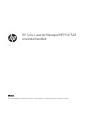 3
3
-
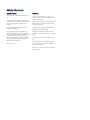 4
4
-
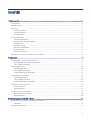 5
5
-
 6
6
-
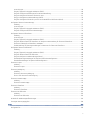 7
7
-
 8
8
-
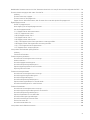 9
9
-
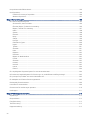 10
10
-
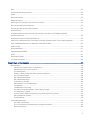 11
11
-
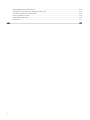 12
12
-
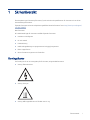 13
13
-
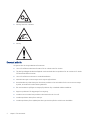 14
14
-
 15
15
-
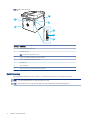 16
16
-
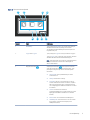 17
17
-
 18
18
-
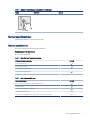 19
19
-
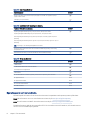 20
20
-
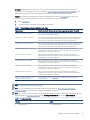 21
21
-
 22
22
-
 23
23
-
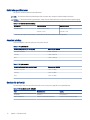 24
24
-
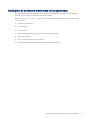 25
25
-
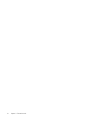 26
26
-
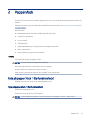 27
27
-
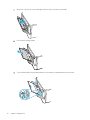 28
28
-
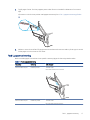 29
29
-
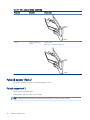 30
30
-
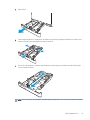 31
31
-
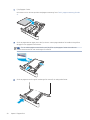 32
32
-
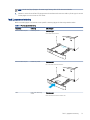 33
33
-
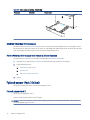 34
34
-
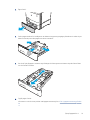 35
35
-
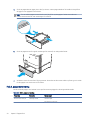 36
36
-
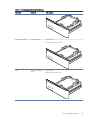 37
37
-
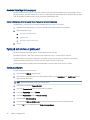 38
38
-
 39
39
-
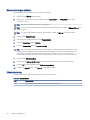 40
40
-
 41
41
-
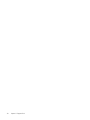 42
42
-
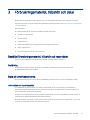 43
43
-
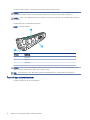 44
44
-
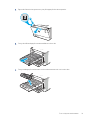 45
45
-
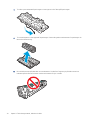 46
46
-
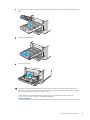 47
47
-
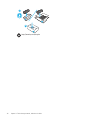 48
48
-
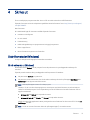 49
49
-
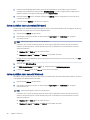 50
50
-
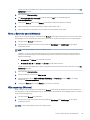 51
51
-
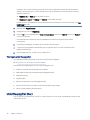 52
52
-
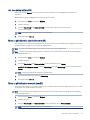 53
53
-
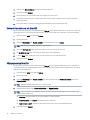 54
54
-
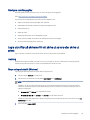 55
55
-
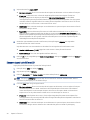 56
56
-
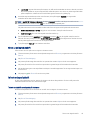 57
57
-
 58
58
-
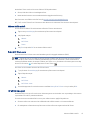 59
59
-
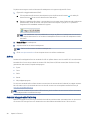 60
60
-
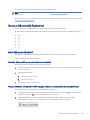 61
61
-
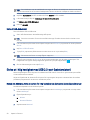 62
62
-
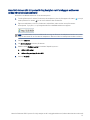 63
63
-
 64
64
-
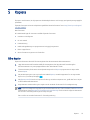 65
65
-
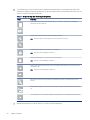 66
66
-
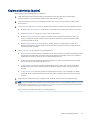 67
67
-
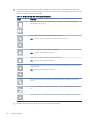 68
68
-
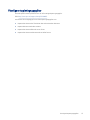 69
69
-
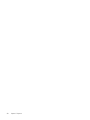 70
70
-
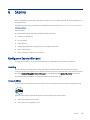 71
71
-
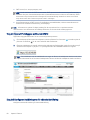 72
72
-
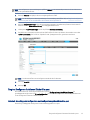 73
73
-
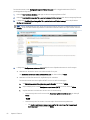 74
74
-
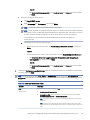 75
75
-
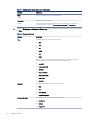 76
76
-
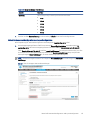 77
77
-
 78
78
-
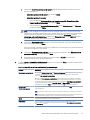 79
79
-
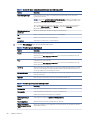 80
80
-
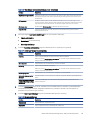 81
81
-
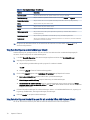 82
82
-
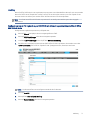 83
83
-
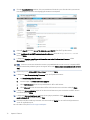 84
84
-
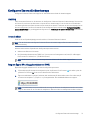 85
85
-
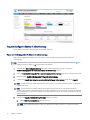 86
86
-
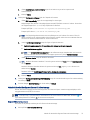 87
87
-
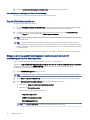 88
88
-
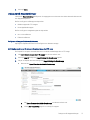 89
89
-
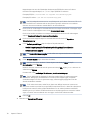 90
90
-
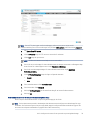 91
91
-
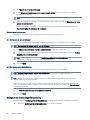 92
92
-
 93
93
-
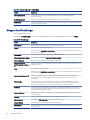 94
94
-
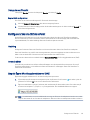 95
95
-
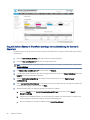 96
96
-
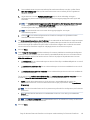 97
97
-
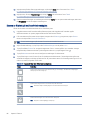 98
98
-
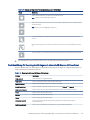 99
99
-
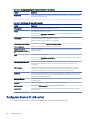 100
100
-
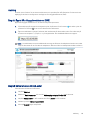 101
101
-
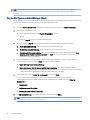 102
102
-
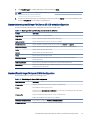 103
103
-
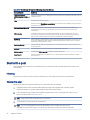 104
104
-
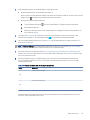 105
105
-
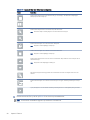 106
106
-
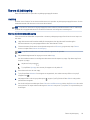 107
107
-
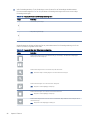 108
108
-
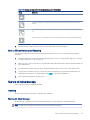 109
109
-
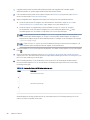 110
110
-
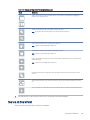 111
111
-
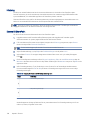 112
112
-
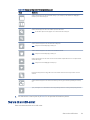 113
113
-
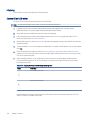 114
114
-
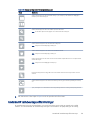 115
115
-
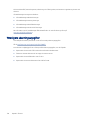 116
116
-
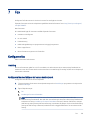 117
117
-
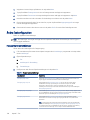 118
118
-
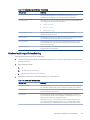 119
119
-
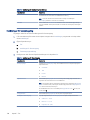 120
120
-
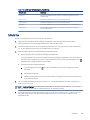 121
121
-
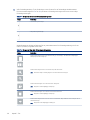 122
122
-
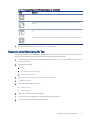 123
123
-
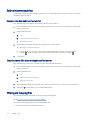 124
124
-
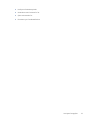 125
125
-
 126
126
-
 127
127
-
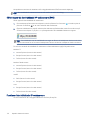 128
128
-
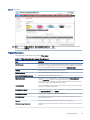 129
129
-
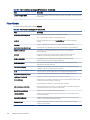 130
130
-
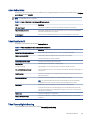 131
131
-
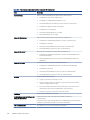 132
132
-
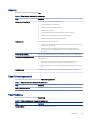 133
133
-
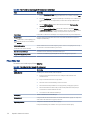 134
134
-
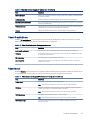 135
135
-
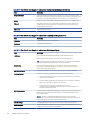 136
136
-
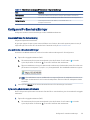 137
137
-
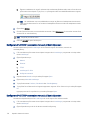 138
138
-
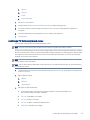 139
139
-
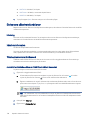 140
140
-
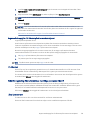 141
141
-
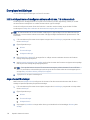 142
142
-
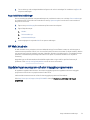 143
143
-
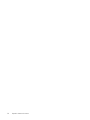 144
144
-
 145
145
-
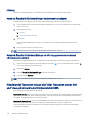 146
146
-
 147
147
-
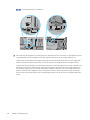 148
148
-
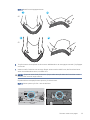 149
149
-
 150
150
-
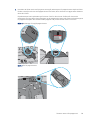 151
151
-
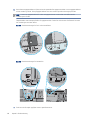 152
152
-
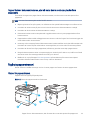 153
153
-
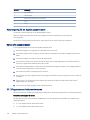 154
154
-
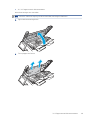 155
155
-
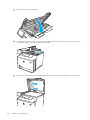 156
156
-
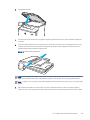 157
157
-
 158
158
-
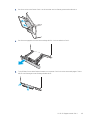 159
159
-
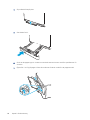 160
160
-
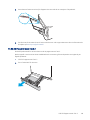 161
161
-
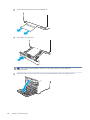 162
162
-
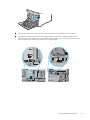 163
163
-
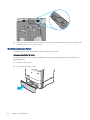 164
164
-
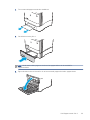 165
165
-
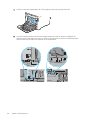 166
166
-
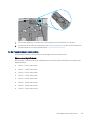 167
167
-
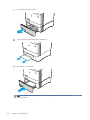 168
168
-
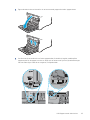 169
169
-
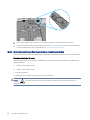 170
170
-
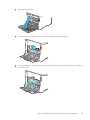 171
171
-
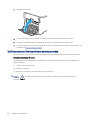 172
172
-
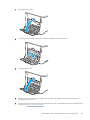 173
173
-
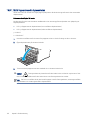 174
174
-
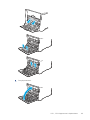 175
175
-
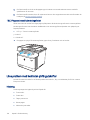 176
176
-
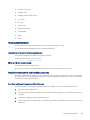 177
177
-
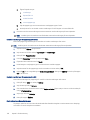 178
178
-
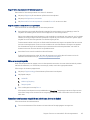 179
179
-
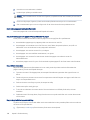 180
180
-
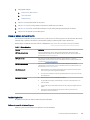 181
181
-
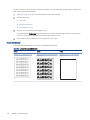 182
182
-
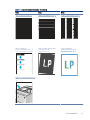 183
183
-
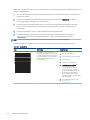 184
184
-
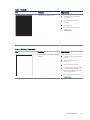 185
185
-
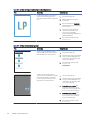 186
186
-
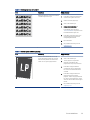 187
187
-
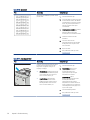 188
188
-
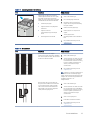 189
189
-
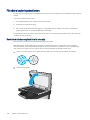 190
190
-
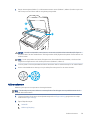 191
191
-
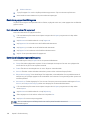 192
192
-
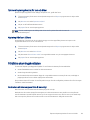 193
193
-
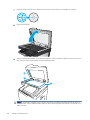 194
194
-
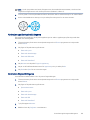 195
195
-
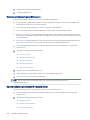 196
196
-
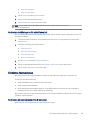 197
197
-
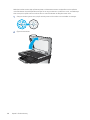 198
198
-
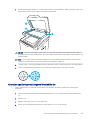 199
199
-
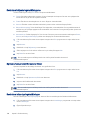 200
200
-
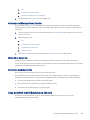 201
201
-
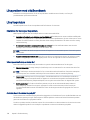 202
202
-
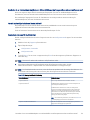 203
203
-
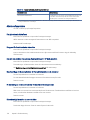 204
204
-
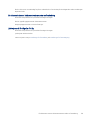 205
205
-
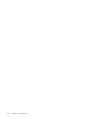 206
206
-
 207
207
-
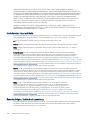 208
208
-
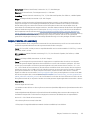 209
209
-
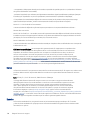 210
210
-
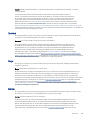 211
211
-
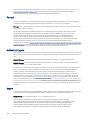 212
212
-
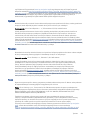 213
213
-
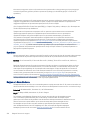 214
214
-
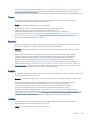 215
215
-
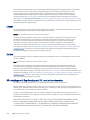 216
216
-
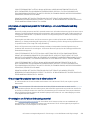 217
217
-
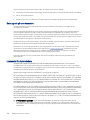 218
218
-
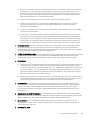 219
219
-
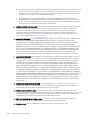 220
220
-
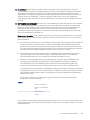 221
221
-
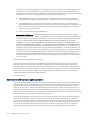 222
222
-
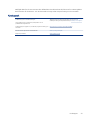 223
223
-
 224
224
-
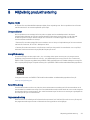 225
225
-
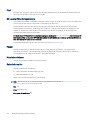 226
226
-
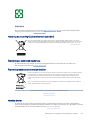 227
227
-
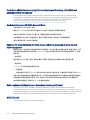 228
228
-
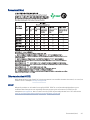 229
229
-
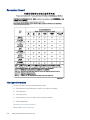 230
230
-
 231
231
-
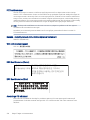 232
232
-
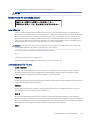 233
233
-
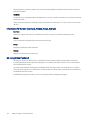 234
234
-
 235
235
-
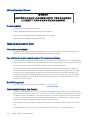 236
236
-
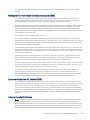 237
237
-
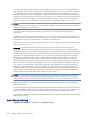 238
238
-
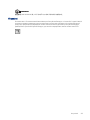 239
239
-
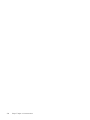 240
240
-
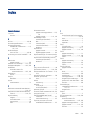 241
241
-
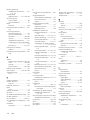 242
242
-
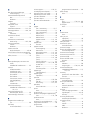 243
243
-
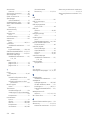 244
244
HP Color LaserJet Managed MFP E47528 series Användarmanual
- Typ
- Användarmanual
Relaterade papper
-
HP Color LaserJet Managed MFP E77822-E77830 series Användarmanual
-
HP Color LaserJet Managed MFP E87640-E87660 series Användarmanual
-
HP Color LaserJet Managed MFP E78223-E78228 series Användarmanual
-
HP Color LaserJet Pro MFP M478-M479 series Användarmanual
-
HP Color LaserJet Enterprise MFP M480 series Användarmanual
-
HP PageWide Color MFP 779 Printer series Användarmanual
-
HP LaserJet Enterprise MFP M430 series Användarmanual